Primjeri korištenja mp3DirectCut
mp3DirectCut je izvrstan program za rad s glazbom. Uz to možete izrezati potrebni ulomak iz omiljene pjesme, normalizirati zvuk na određenoj glasnoći, snimati zvuk s mikrofona i napraviti niz preobrazbi nad glazbenim datotekama.
Pogledajmo neke od glavnih funkcija programa: kako ih koristiti.
Program možete preuzeti s donje veze. Instalacija ne bi trebala uzrokovati posebne poteškoće.
Vrijedi početi s najčešćim primjenom programa - rezanje zvuka iz cijele pjesme.
sadržaj
Kako izrezati glazbu u mp3DirectCut
Pokrenite program.
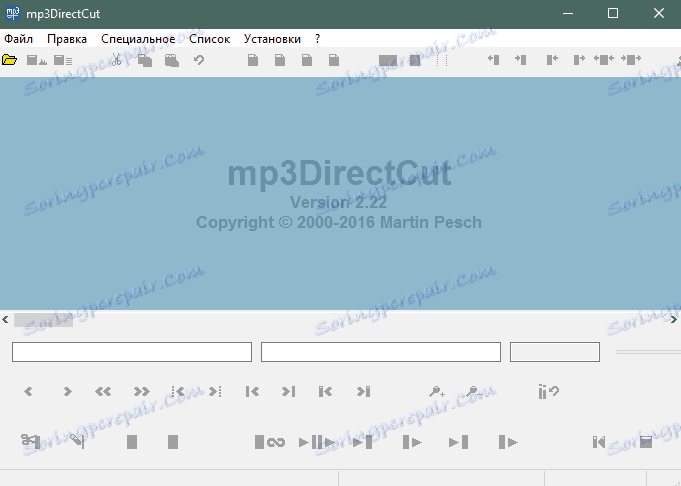
Zatim trebate dodati audio datoteku koju želite izrezati. Imajte na umu da program radi samo s mp3. Pomoću miša prenesite datoteku u radno područje programa.
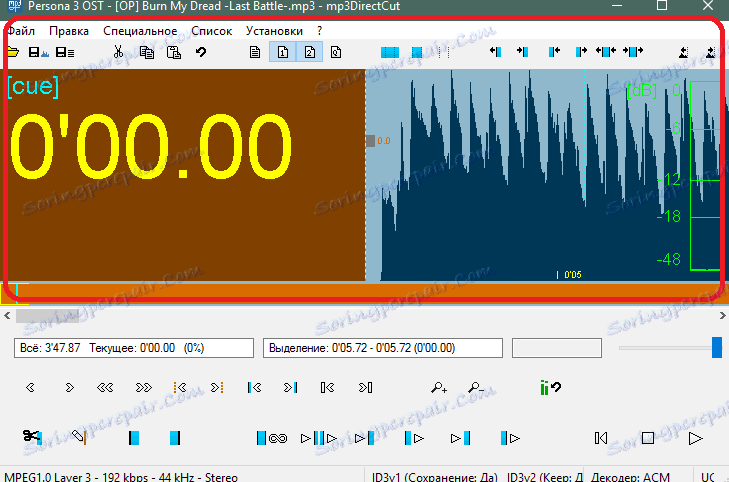
S lijeve strane nalazi se timer, koji označava trenutni položaj pokazivača. Desno je vremenska traka pjesme s kojom morate raditi. Prebacivanje između glazbenih ulomaka može se obaviti pomoću klizača u sredini prozora.
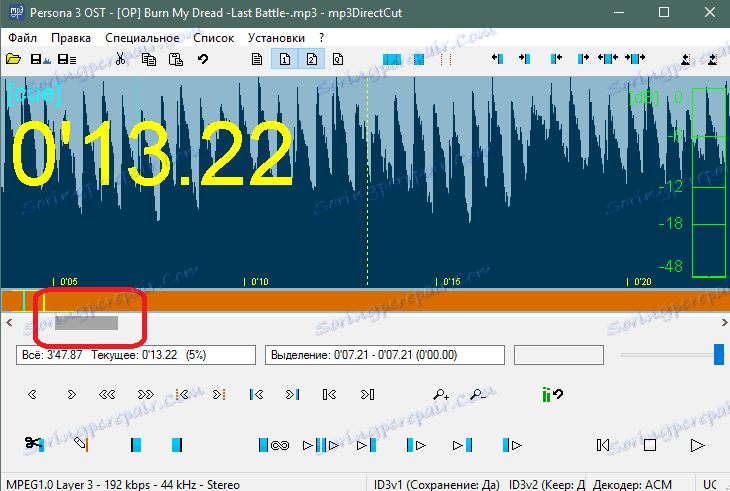
Ljestvica zaslona se može mijenjati držanjem tipke CTRL i zakretanjem kotačića miša.
Također možete početi igrati pjesmu klikom na odgovarajući gumb. To će vam pomoći odrediti web mjesto koje treba smanjiti.
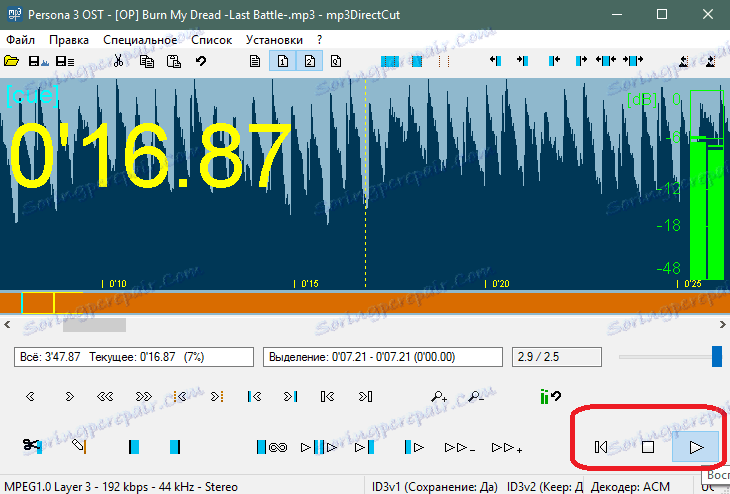
Odredite ulomak za rez. Zatim ga odaberite na vremenskoj traci držeći lijevu tipku miša.
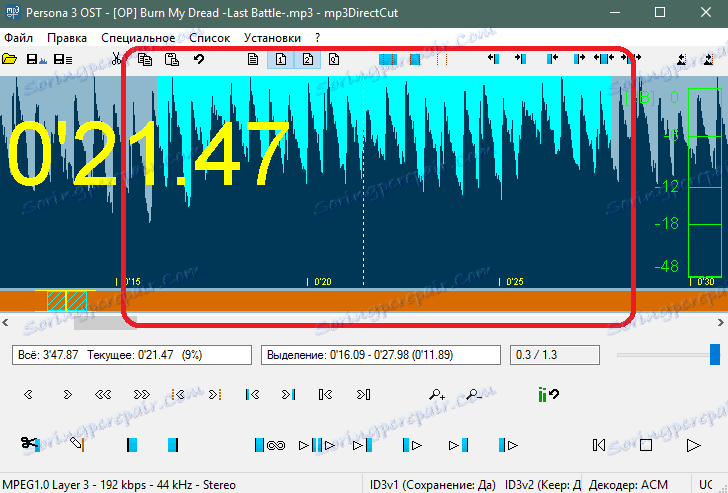
Ima ih vrlo malo lijevo. Odaberite Datoteka> Spremi odabir ili pritisnite CTRL + E.
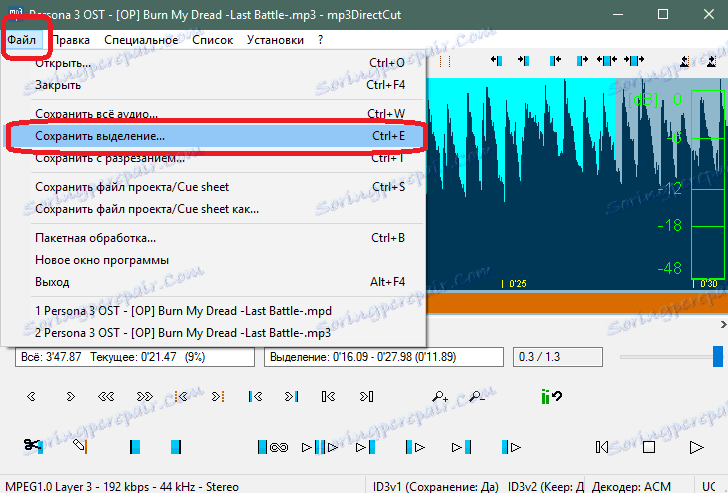
Sada odaberite naziv i mjesto rezanja. Kliknite gumb za spremanje.
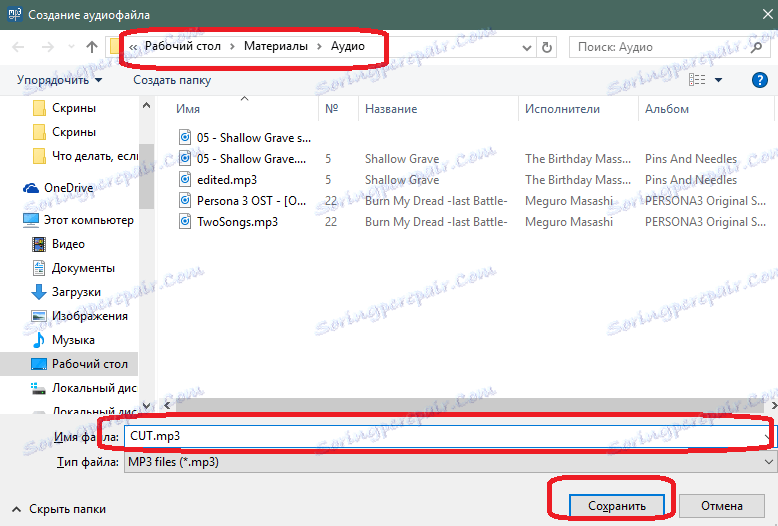
Nakon nekoliko sekundi dobit ćete MP3 datoteku s izrezanim audio fragmentom.
Kako dodati zagušenost / povećati glasnoću
Još jedna zanimljiva značajka programa je dodatak glatkih prijelaza volumena pjesme.
Da biste to učinili, kao u prethodnom primjeru, morate odabrati određeni fragment pjesme. Aplikacija će automatski detektirati prigušivanje ili povećati glasnoću - ako se povećava glasnoća, tada će se glasnoća povećati i obratno - kad se smanji glasnoća, lagano će se ublažiti.
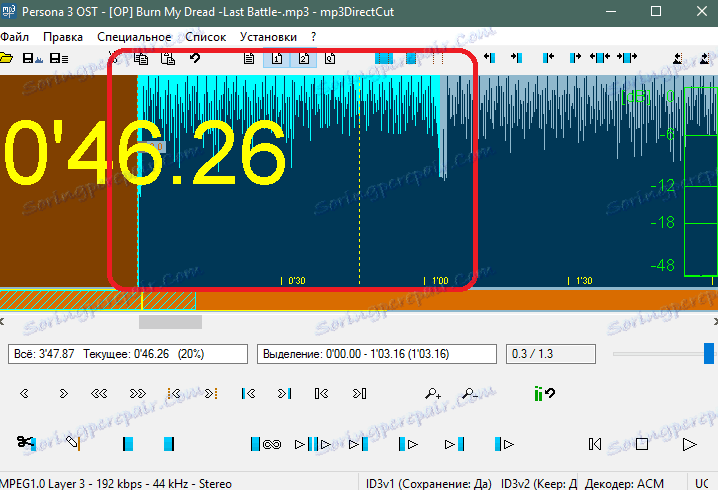
Nakon što odaberete web mjesto, slijedite put u gornjem izborniku programa: Edit> Create simple fading / ramp. Također možete pritisnuti kombinaciju tipki miša CTRL + F.
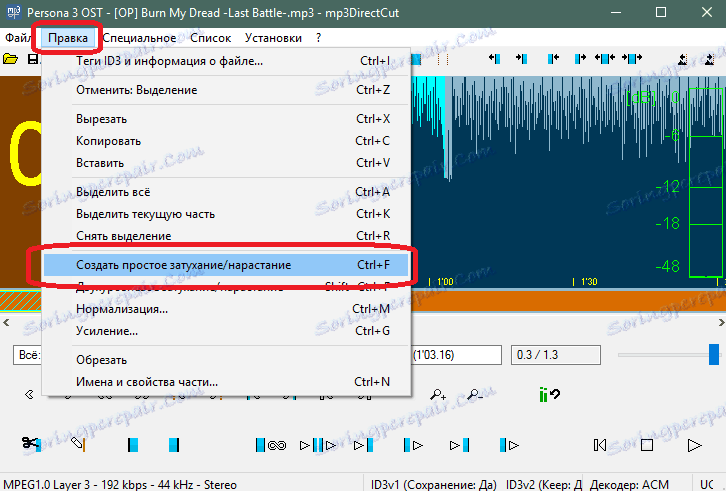
Odabrani fragment pretvara se, a volumen u njemu postupno će se povećavati. Ovo se može vidjeti iz grafičkog prikaza pjesme.
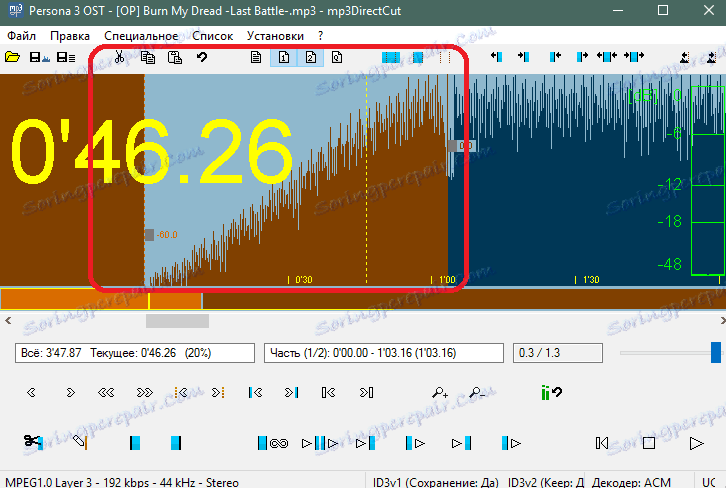
Slično tome, stvara se glatka prigušenja. Samo trebate odabrati ulomak u mjestu gdje se glasnoća pada ili pjesma završava.
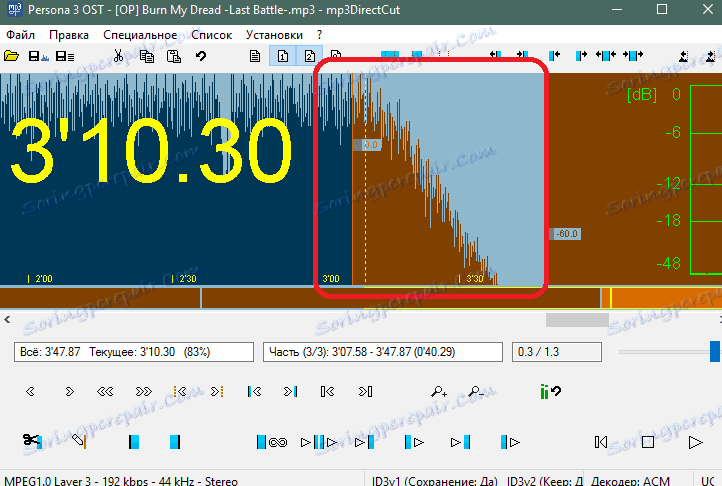
Ova će vam tehnika pomoći u uklanjanju oštrih prijelaza glasnoće u pjesmi.
Normaliziranje glasnoće
Ako pjesma ima neravnomjerni volumen (negdje previše tih, a negdje previše glasan), funkcija normalizacije glasnoće će vam pomoći. To će donijeti razinu glasnoće na otprilike iste vrijednosti tijekom cijele pjesme.
Da biste iskoristili ovu značajku, odaberite stavku izbornika Edit> Normalization ili pritisnite CTRL + M.
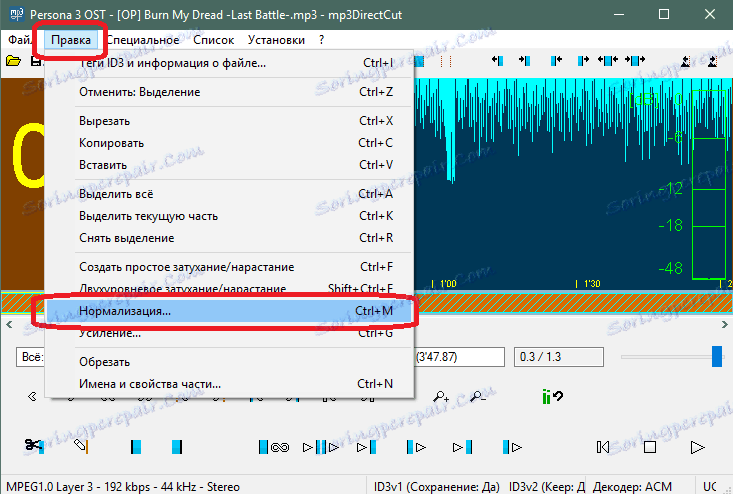
U prozoru pojavio se klizač glasnoće u željenom smjeru: niži - tiši, veći - glasniji. Zatim pritisnite tipku "OK".
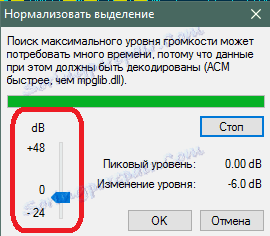
Normalizacija volumena bit će vidljiva na grafikonu pjesme.
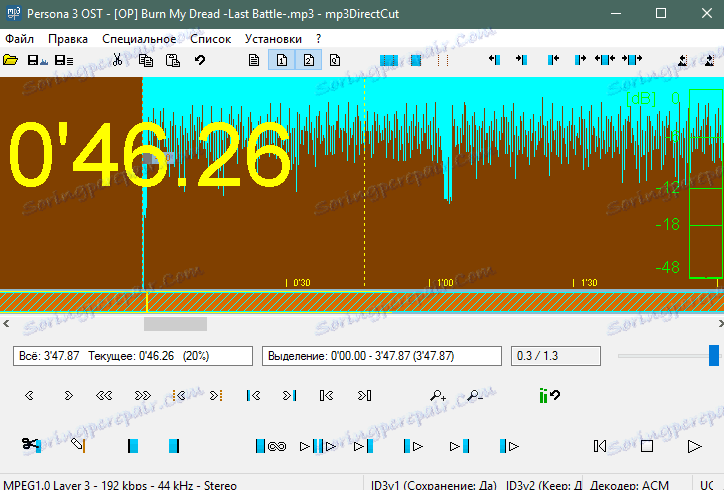
mp3DirectCut se može pohvaliti i drugim zanimljivim značajkama, ali njihov detaljan opis bi se produžio za nekoliko takvih članaka. Stoga ćemo se ograničiti na pisane - to bi trebalo biti dovoljno za većinu korisnika programa mp3DirectCut.
Ako imate bilo kakvih pitanja o korištenju drugih funkcija programa - otkazati pretplatu na komentare.